您好,登錄后才能下訂單哦!
您好,登錄后才能下訂單哦!
下面詳細的來一遍 linux 上 weblogic 的安裝,這里注意,如果是安裝 10.3.6版本的weblogic,在提供郵箱地址的界面會出現取消不掉√的情況,這時候是可以繼續下一步安裝的
機器:centos 6.5 64 位
最開始肯定就是先部好相關的環境了,因為weblogic 12c 不支持 jdk 1.7,所以請大家下好 jdk 1.8,并配置好 JAVA_HOME,接著是去 oracle 官網下載 weblogic 的包,解壓后如圖所示
mkdir -p /u01/weblogic
groupadd weblogic
useradd -g weblogic -d /u01/weblogic weblogic
passwd weblogic (密碼自己安)
chown -R weblogic:weblogic /u01
1、將weblogic 的包上傳到 /u01 下,電腦可以安裝個 xming 工具,這樣方便進入圖形化界面
2、windows 端打開XMING 工具
3、linux 上執行以下命令,注意IP是自己本機windows 的IP
export DISPLAY=192.168.43.10:0.0
4、切換至weblogic用戶,執行 java -jar fmw_12.2.1.3.0_wls.jar
5、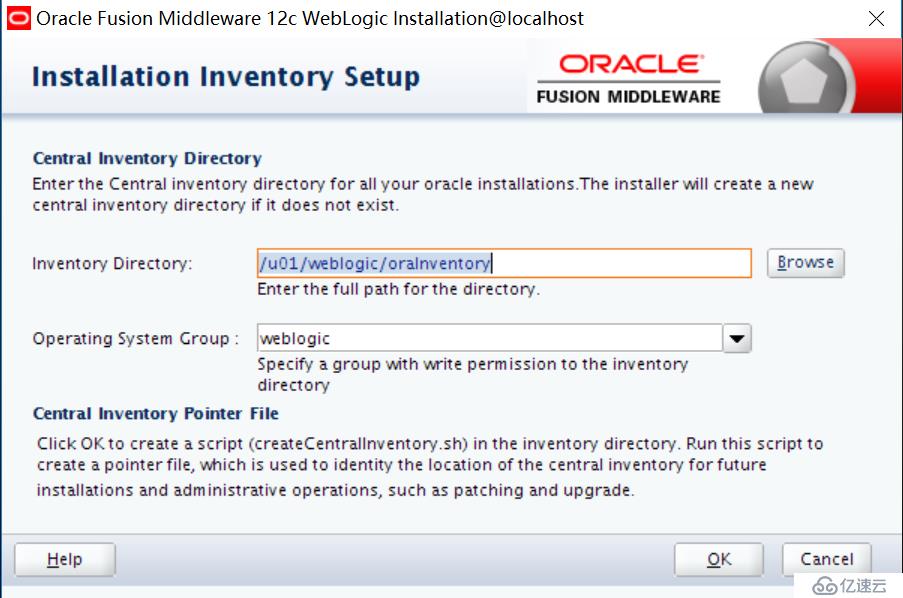
6、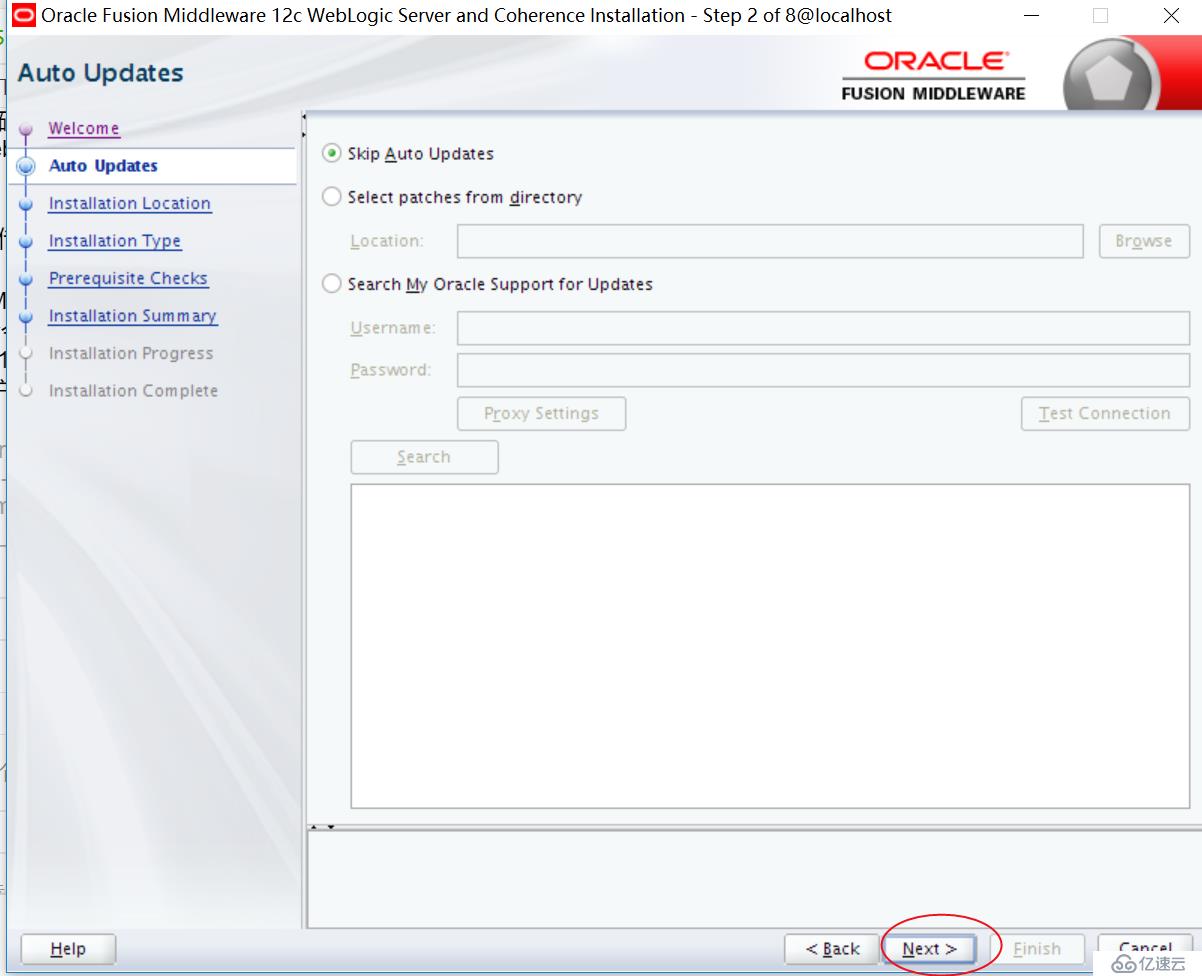
7、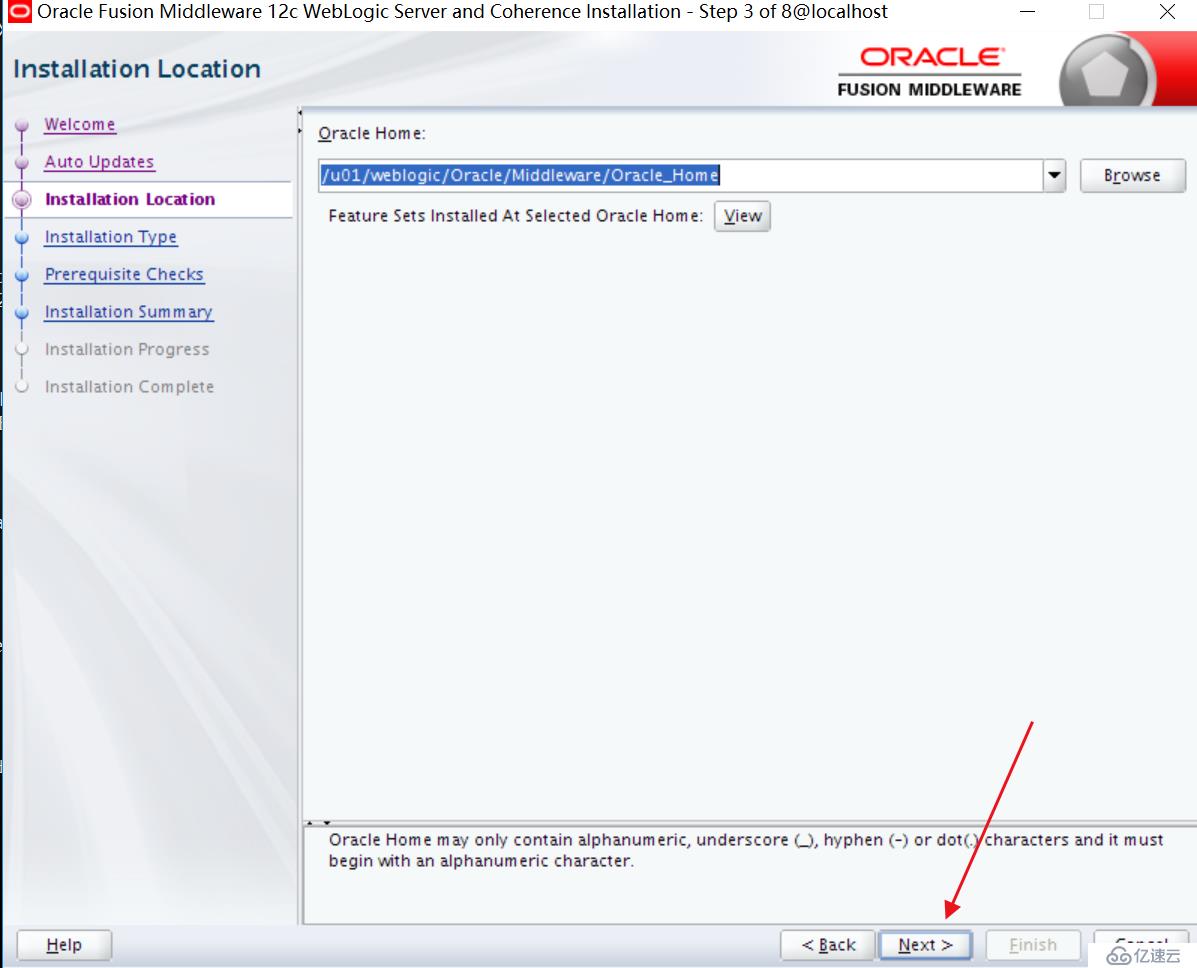
8、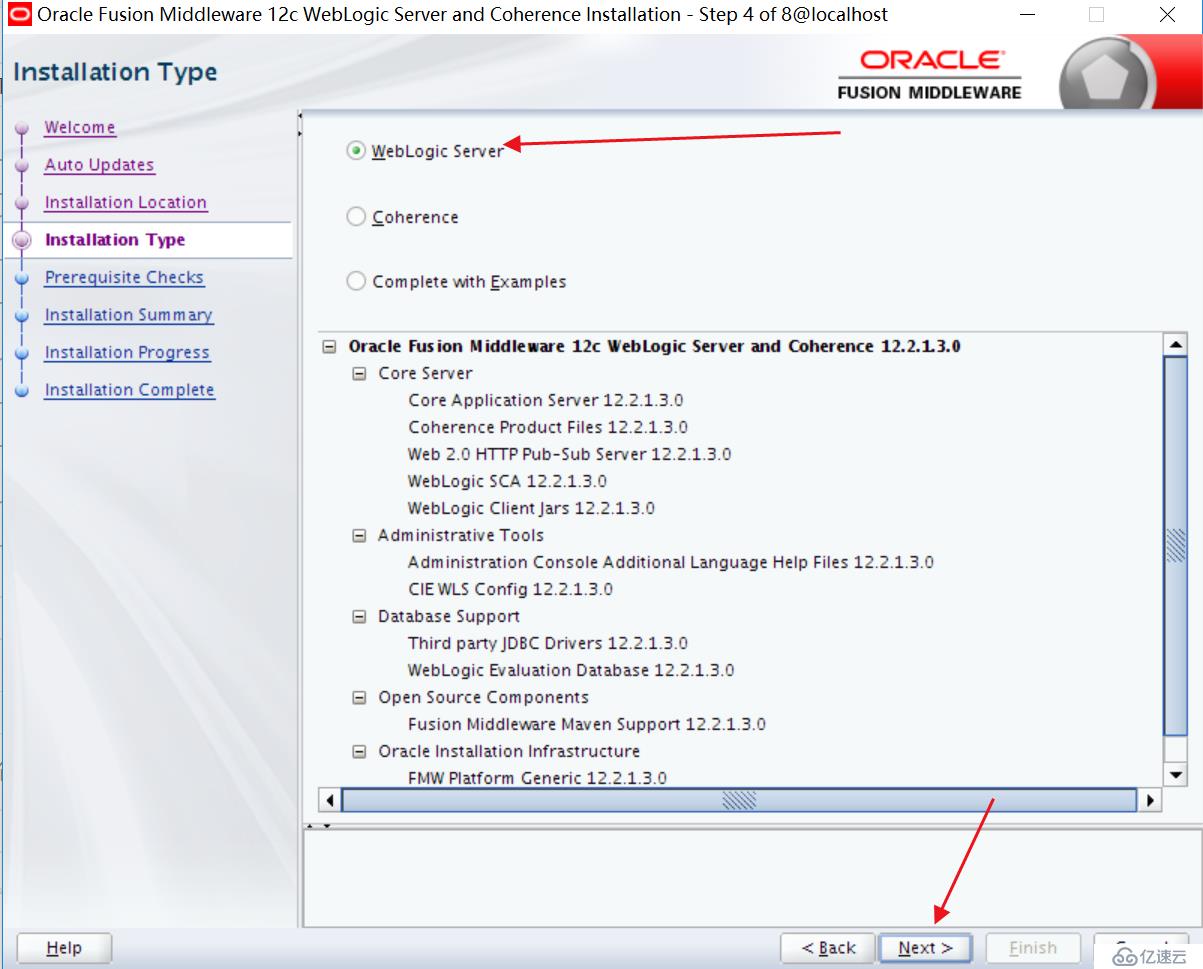
9、一直默認下去,進行server 安裝,此為高版本的welogic,裝好后會跳出安裝域的操作
10、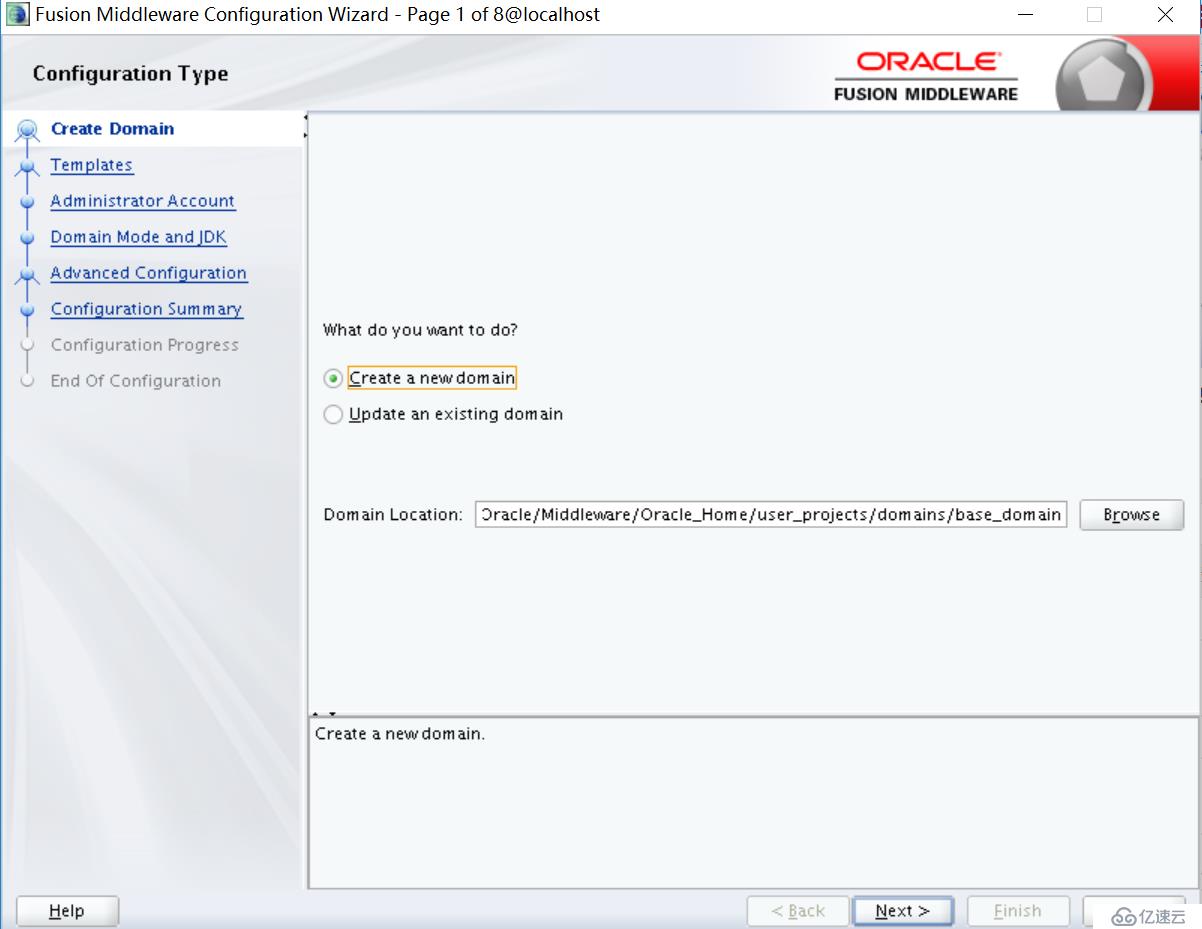
11、這里不需要選擇所有模塊的,不要聽其他文章說的,裝一堆東西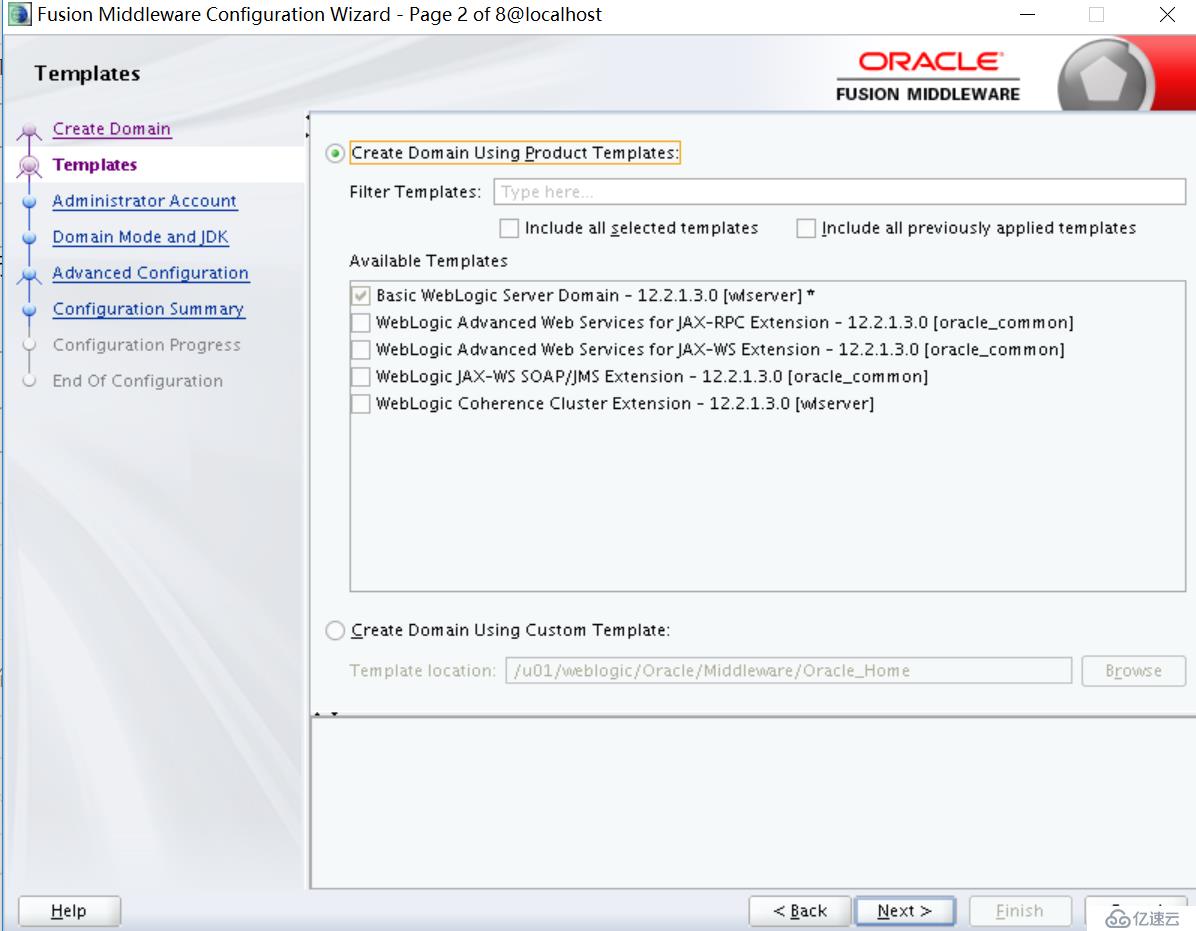
12、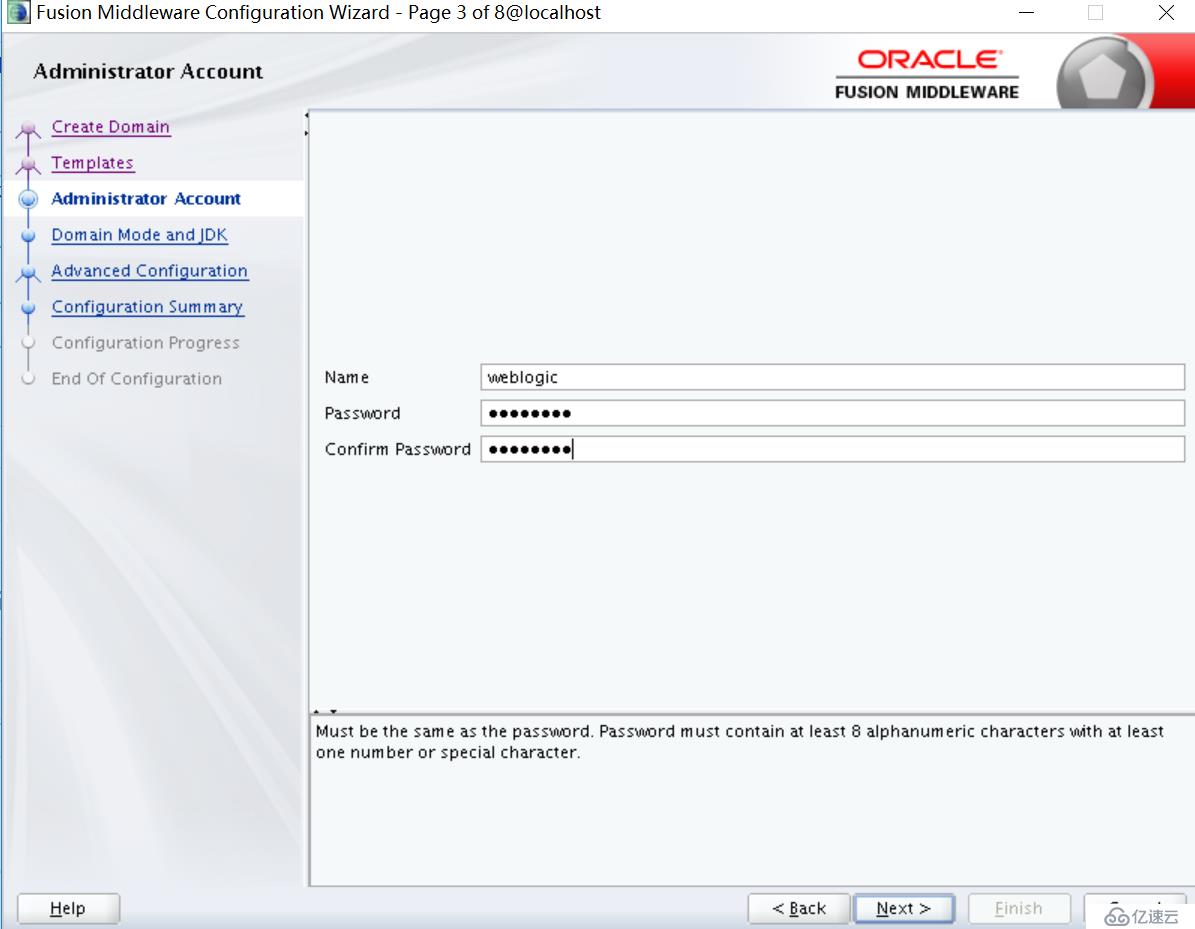
13、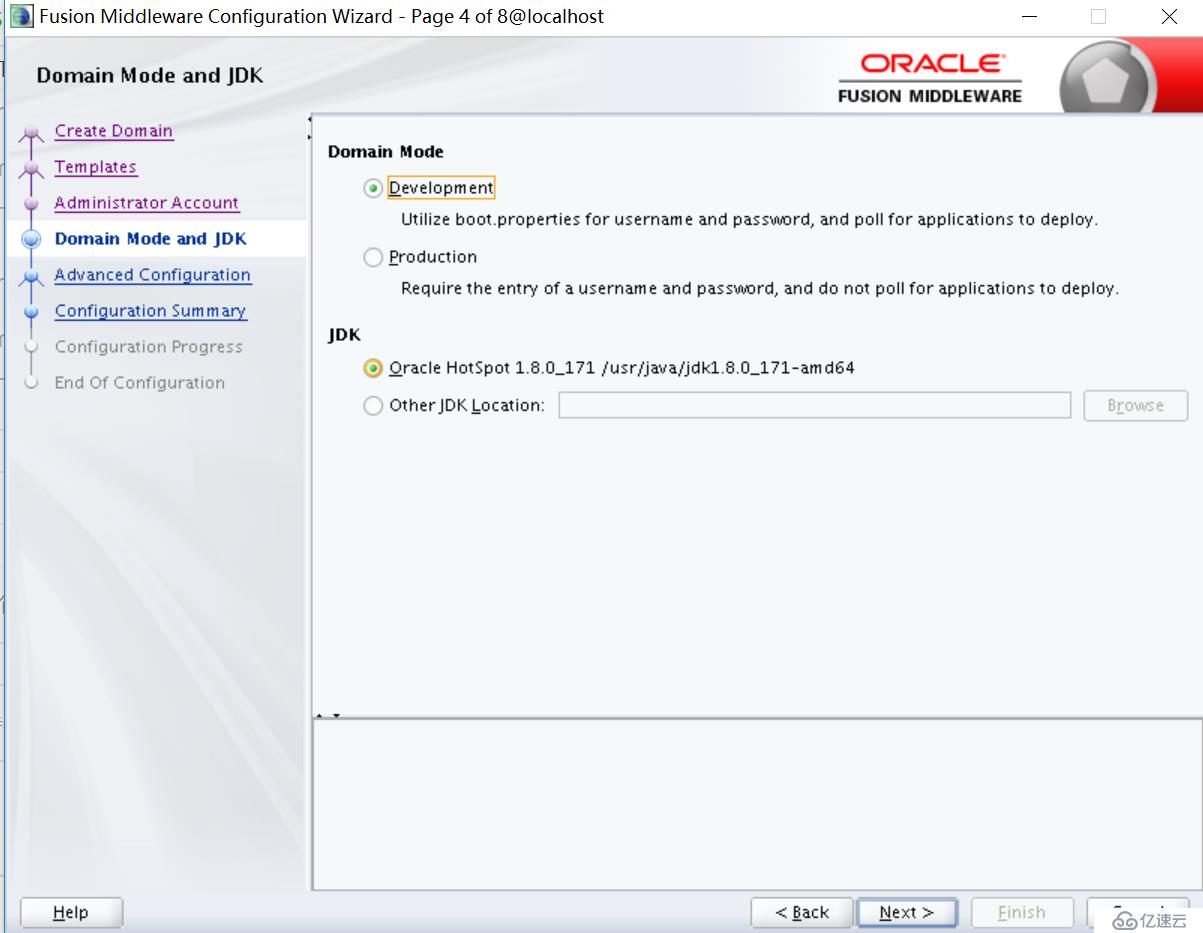
14、看需要點,在此不選擇了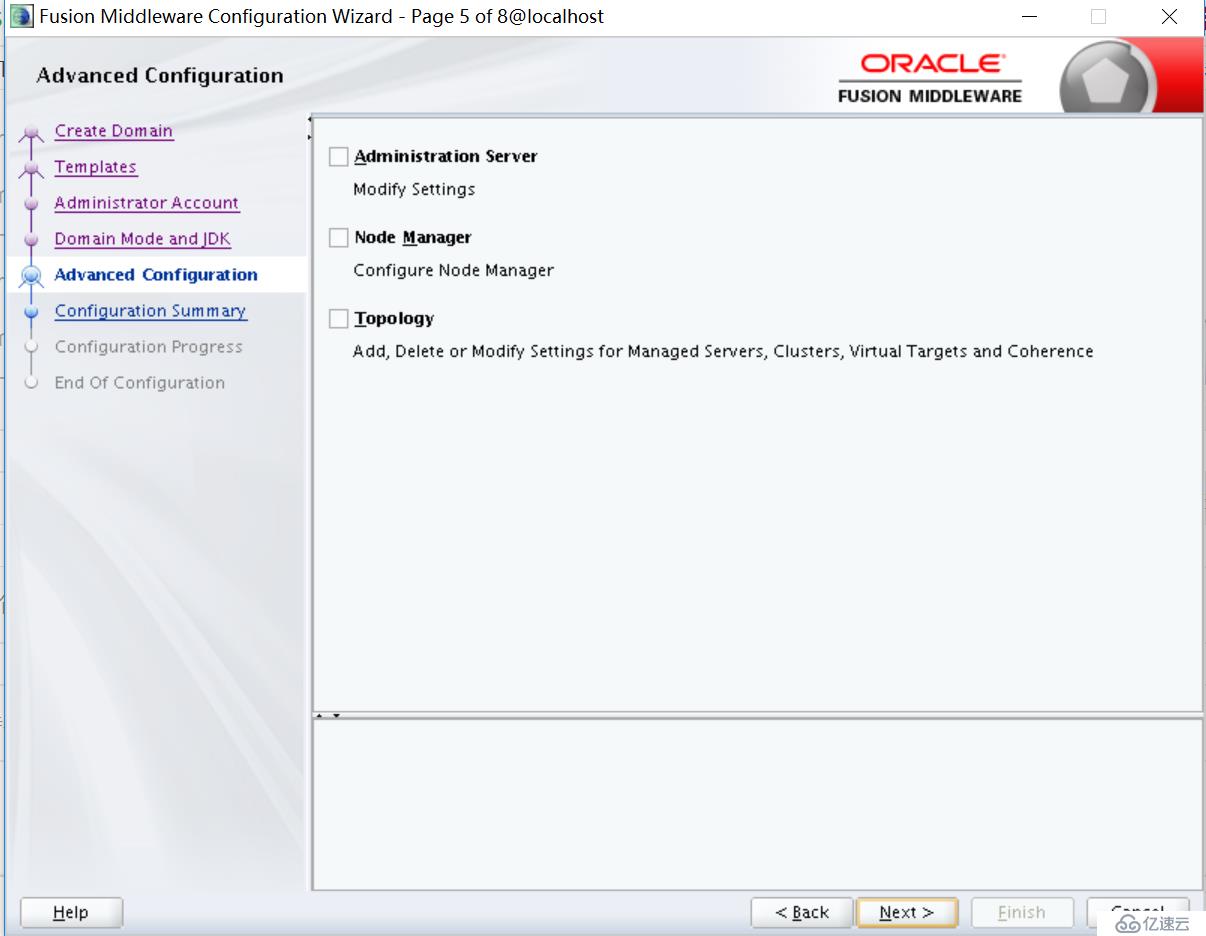
15、創建域完畢
注意:一下全部使用 root 賬戶啟動腳本
1、看得不清楚,直接上圖吧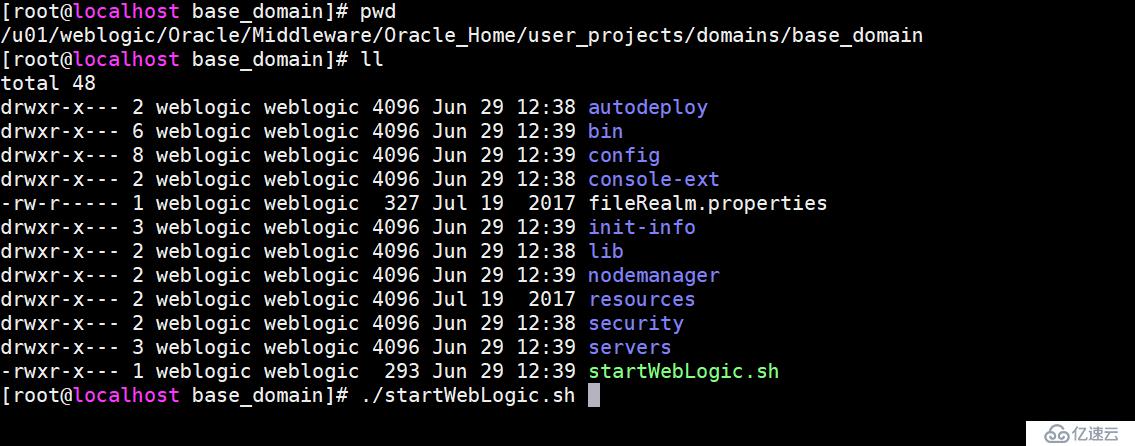
2、要對節點管理器配置進行更改
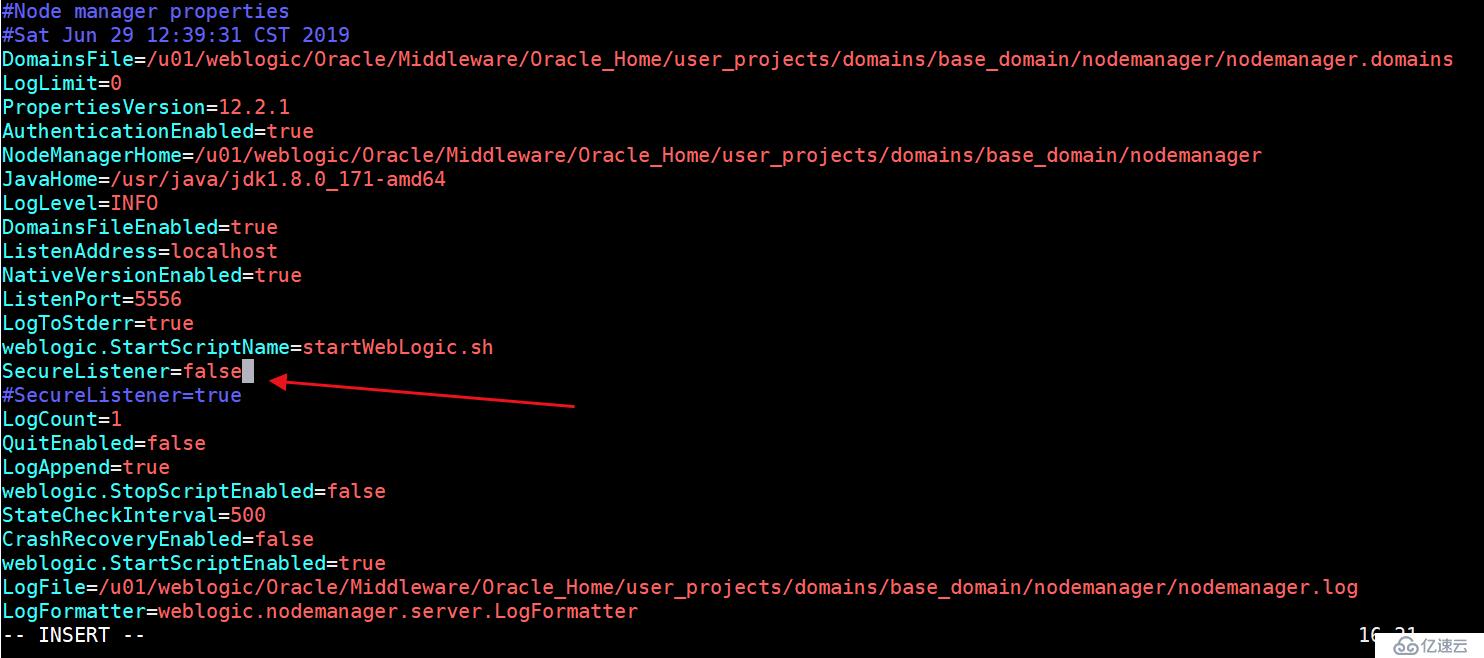
這里要改成 false,關閉安全開關
接下來多開一個終端進行啟動節點服務器操作,注意不要取消掉執行進程,除非你放到后臺去執行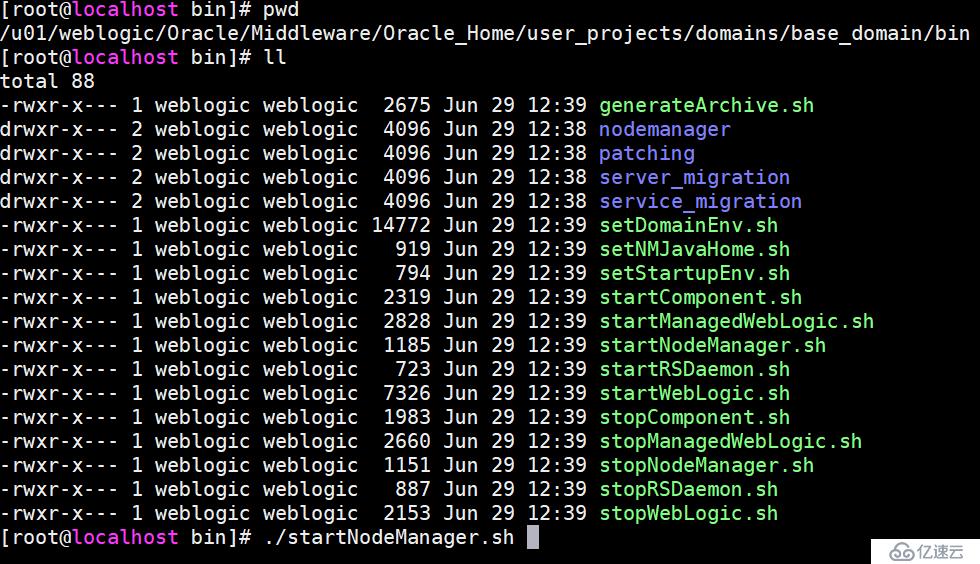
再開個終端,對這些檢測的端口進行檢測,啟動過程比較久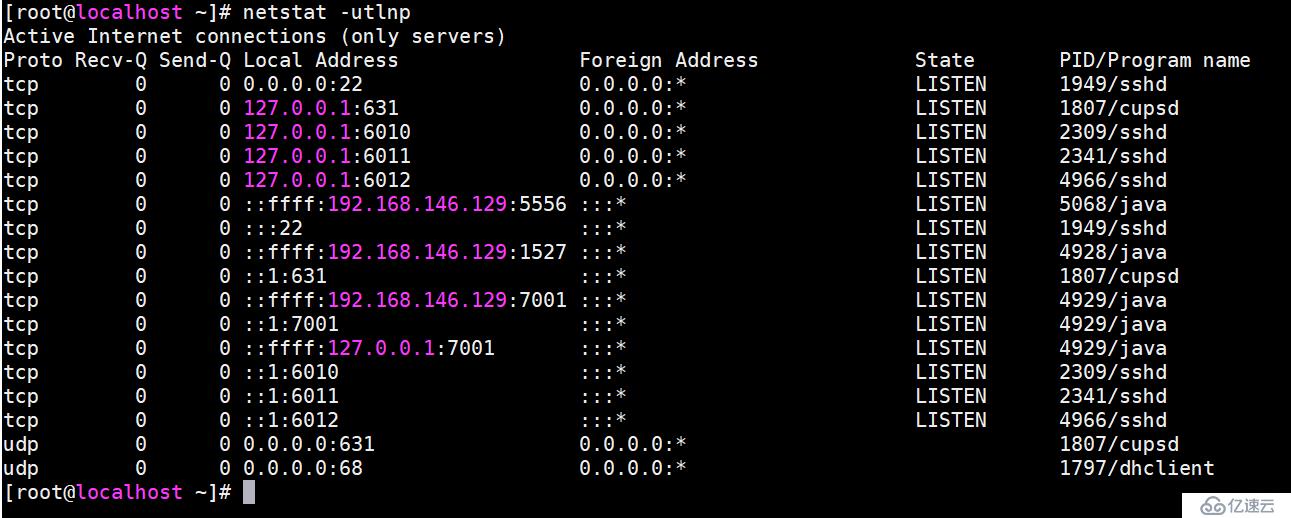
下面登錄頁面,進行頁面操作了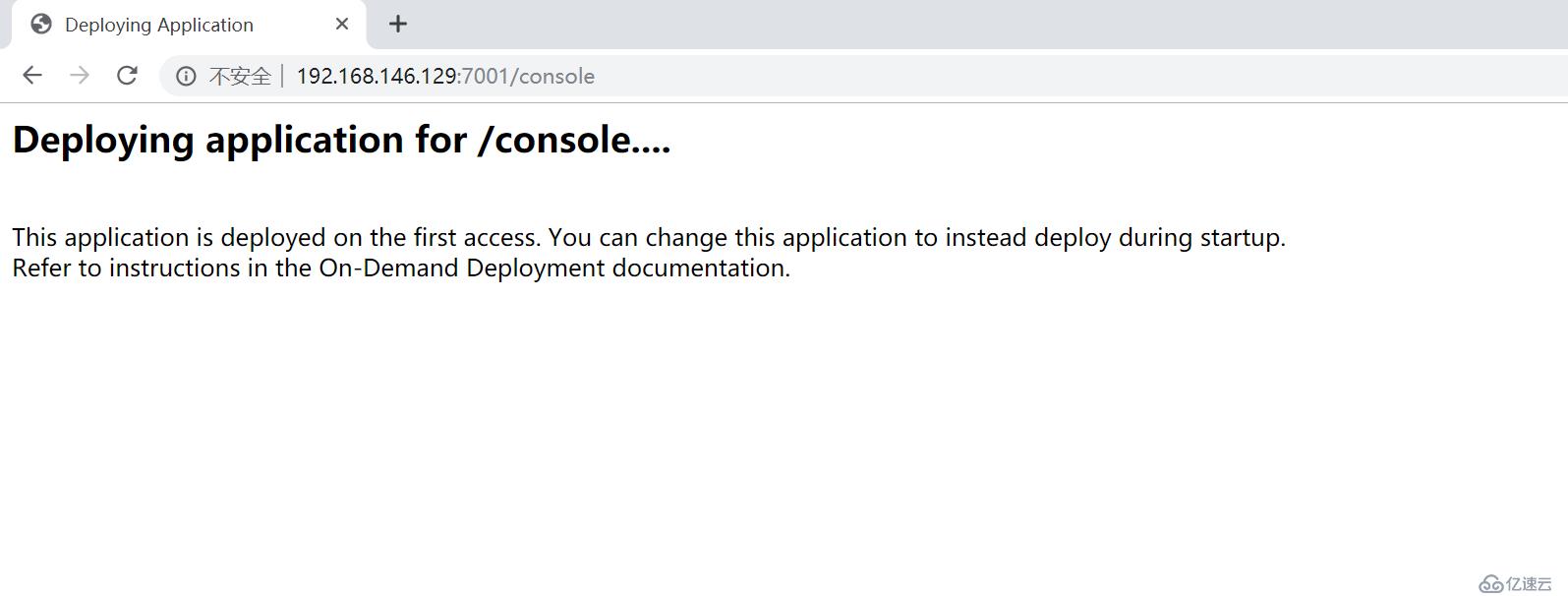
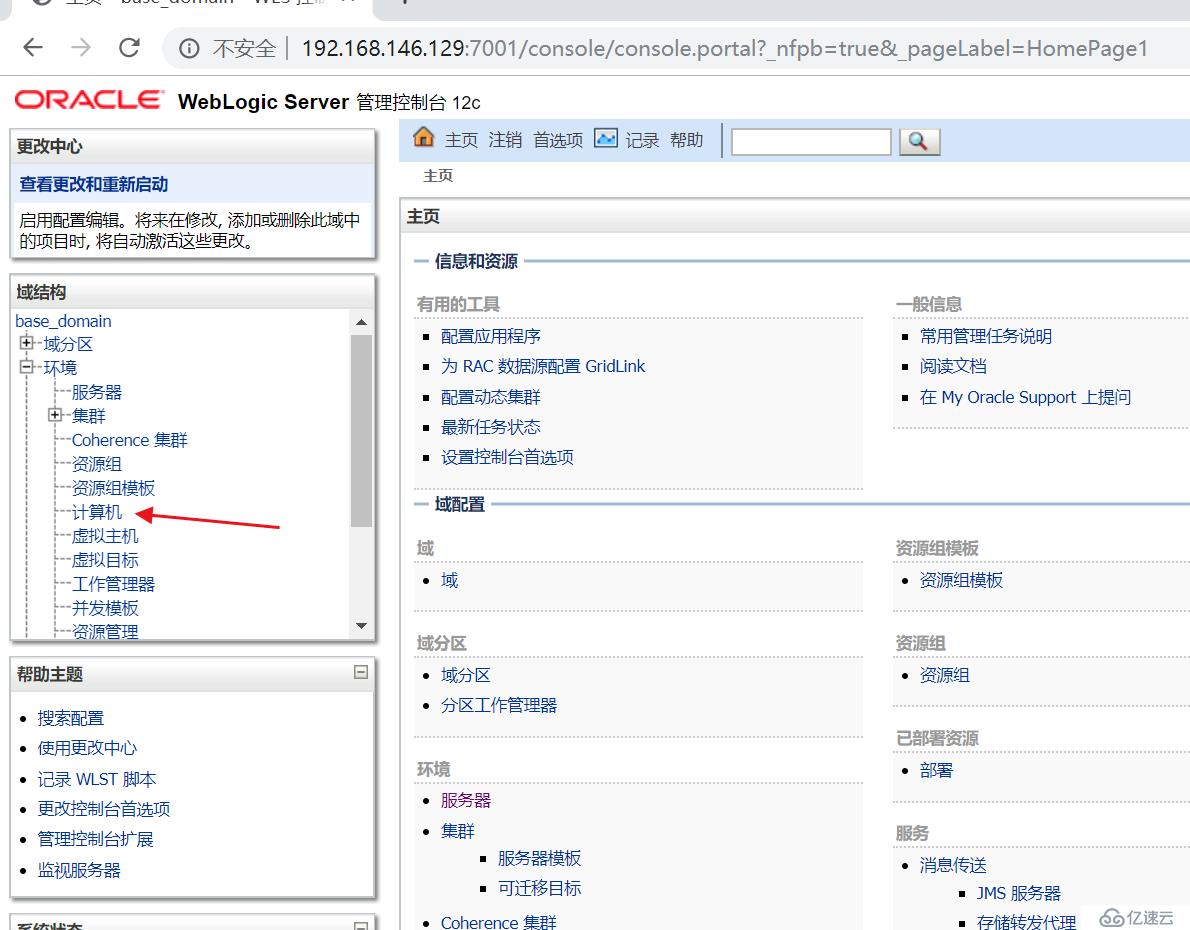
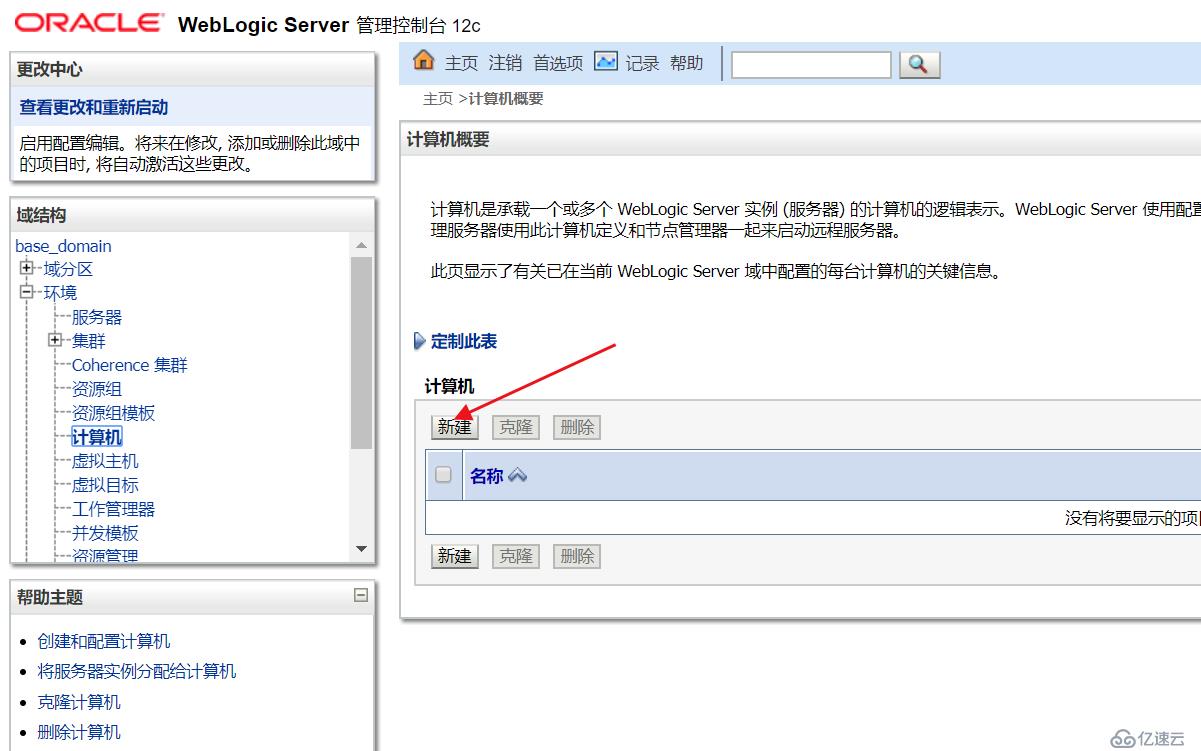
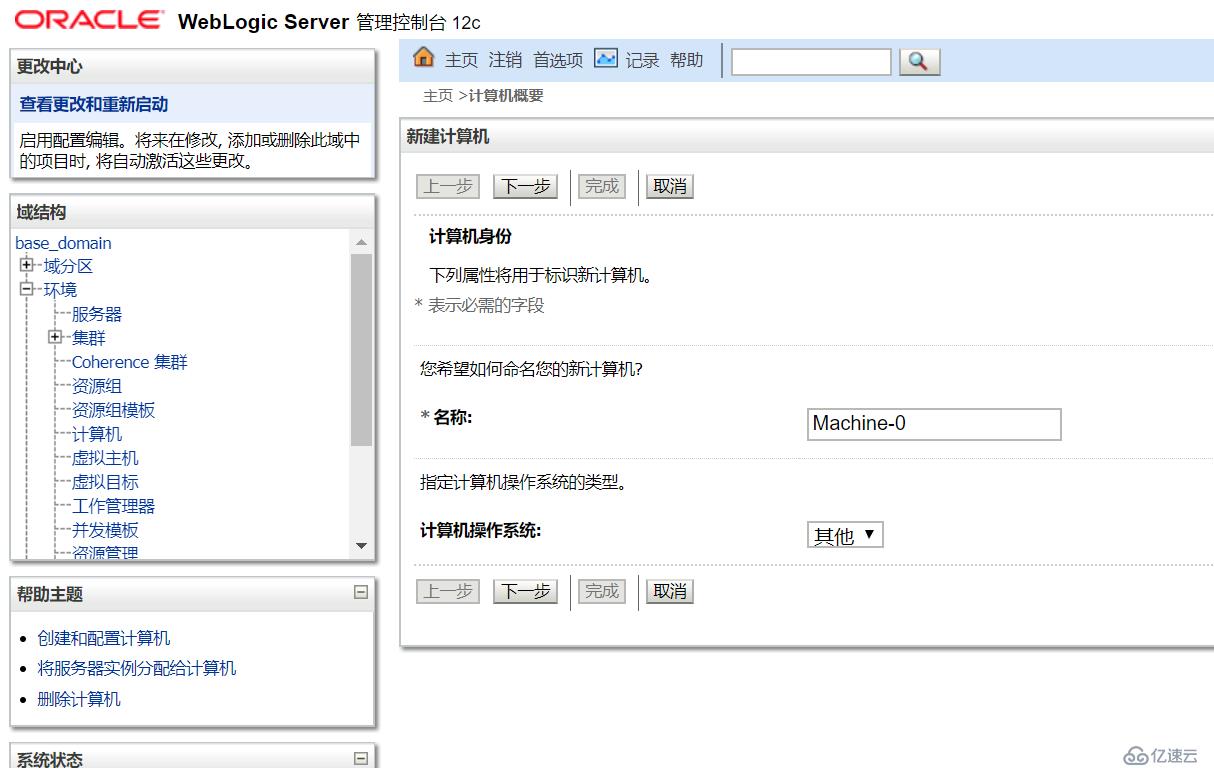
這里需要注意,選擇普通,除非生成ssl證書認證,否則節點服務器會報錯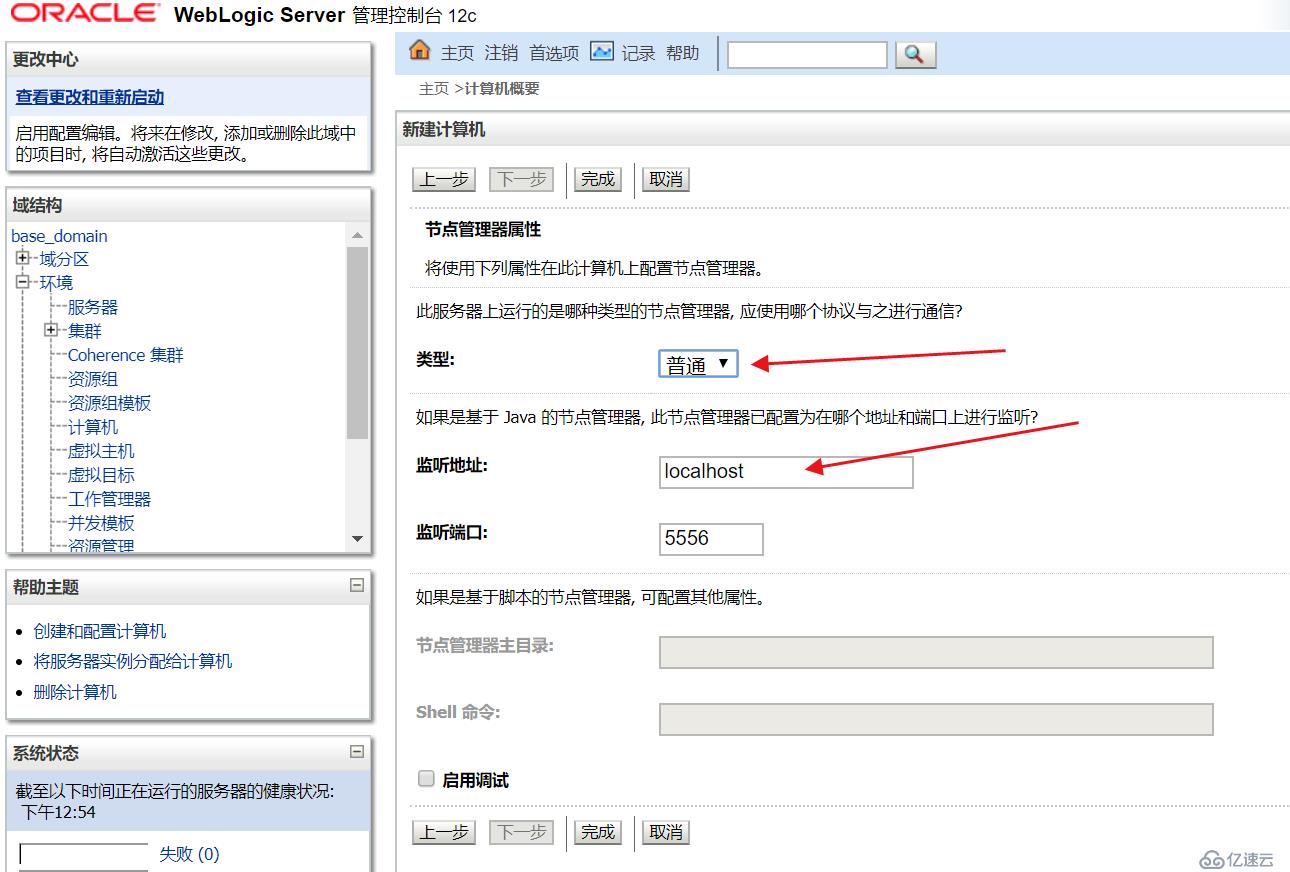
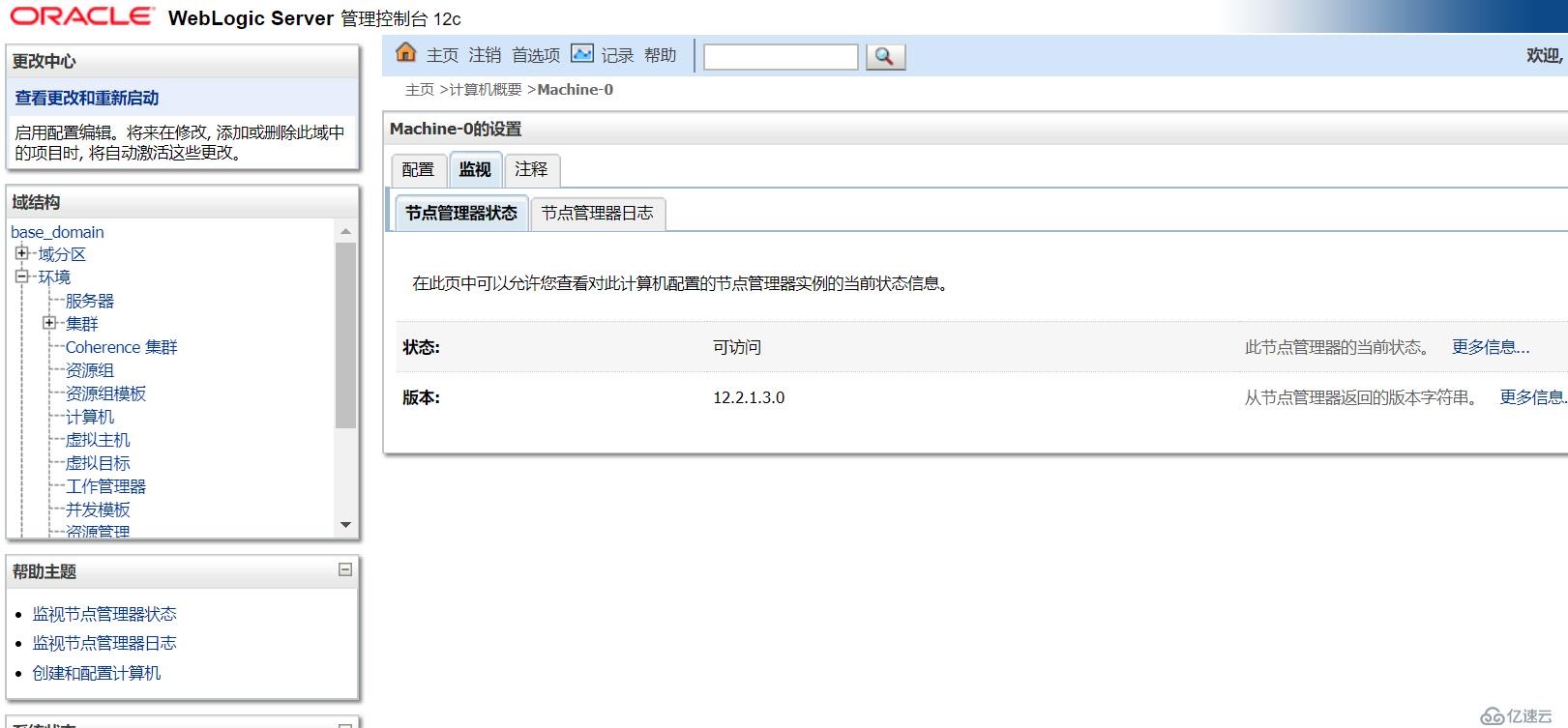
顯示以上內容的時候表示正常
下面點擊服務器進行創建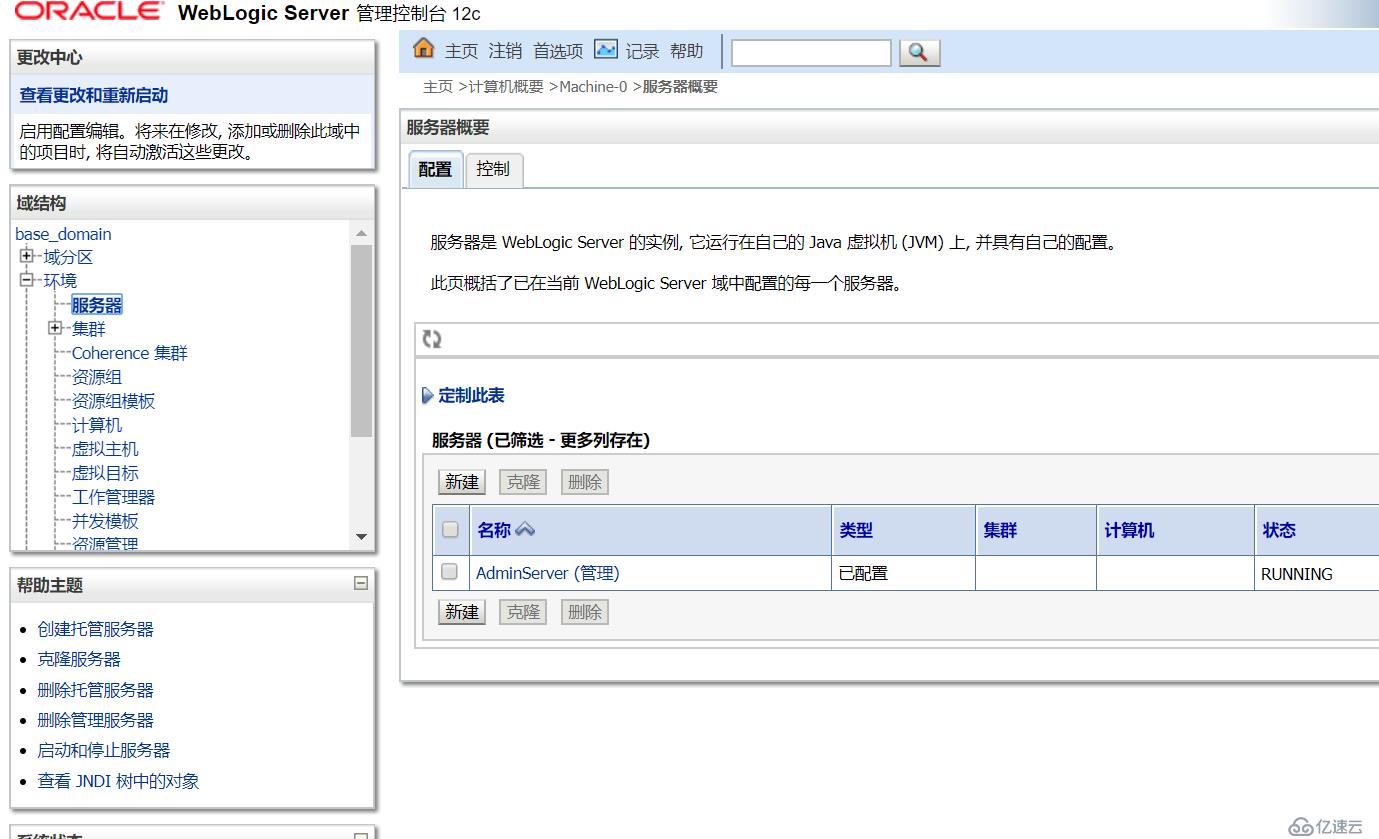
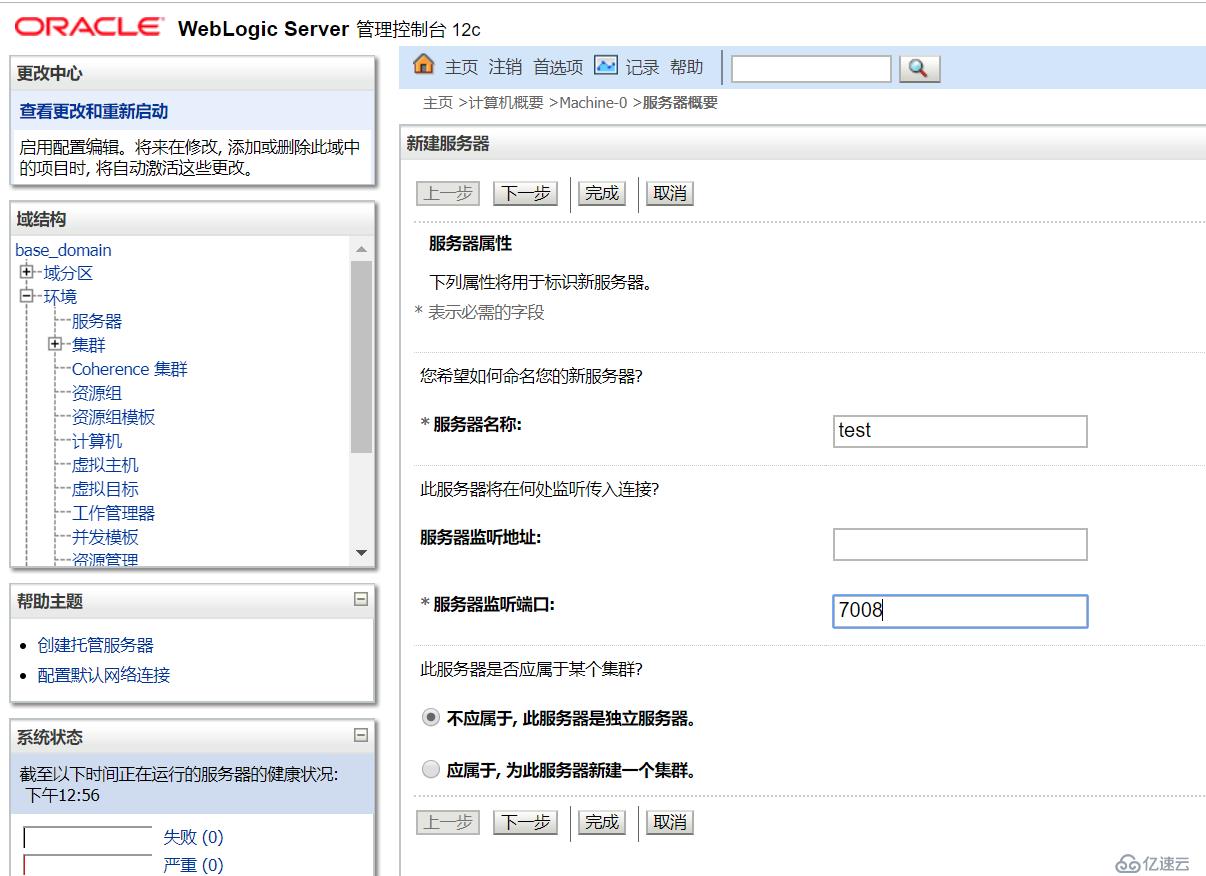
完成創建,接下來點擊計算機,將服務器給添加進來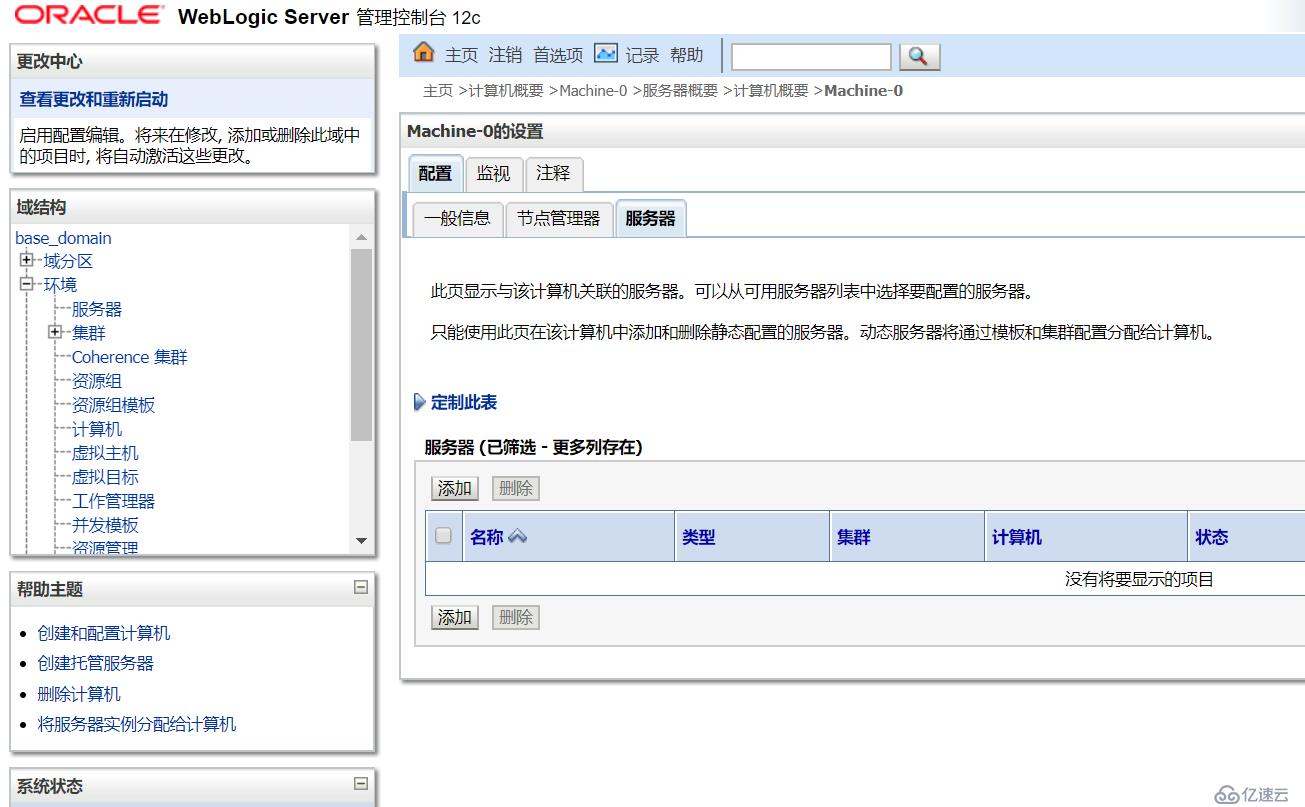
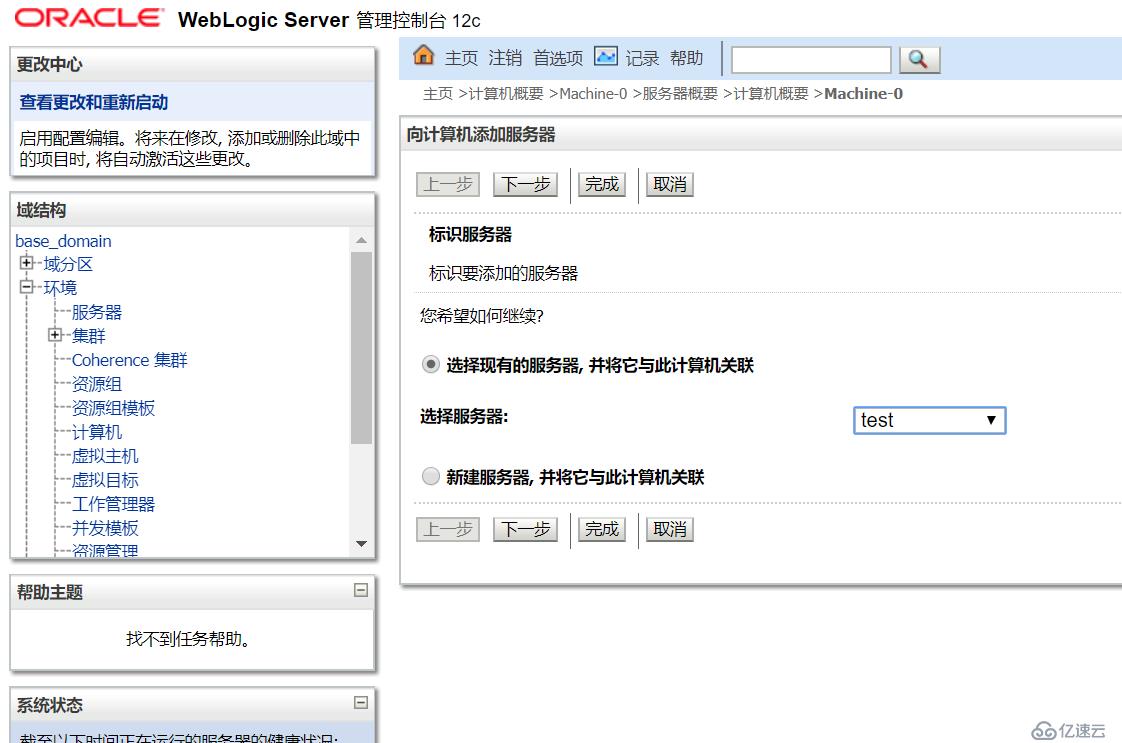
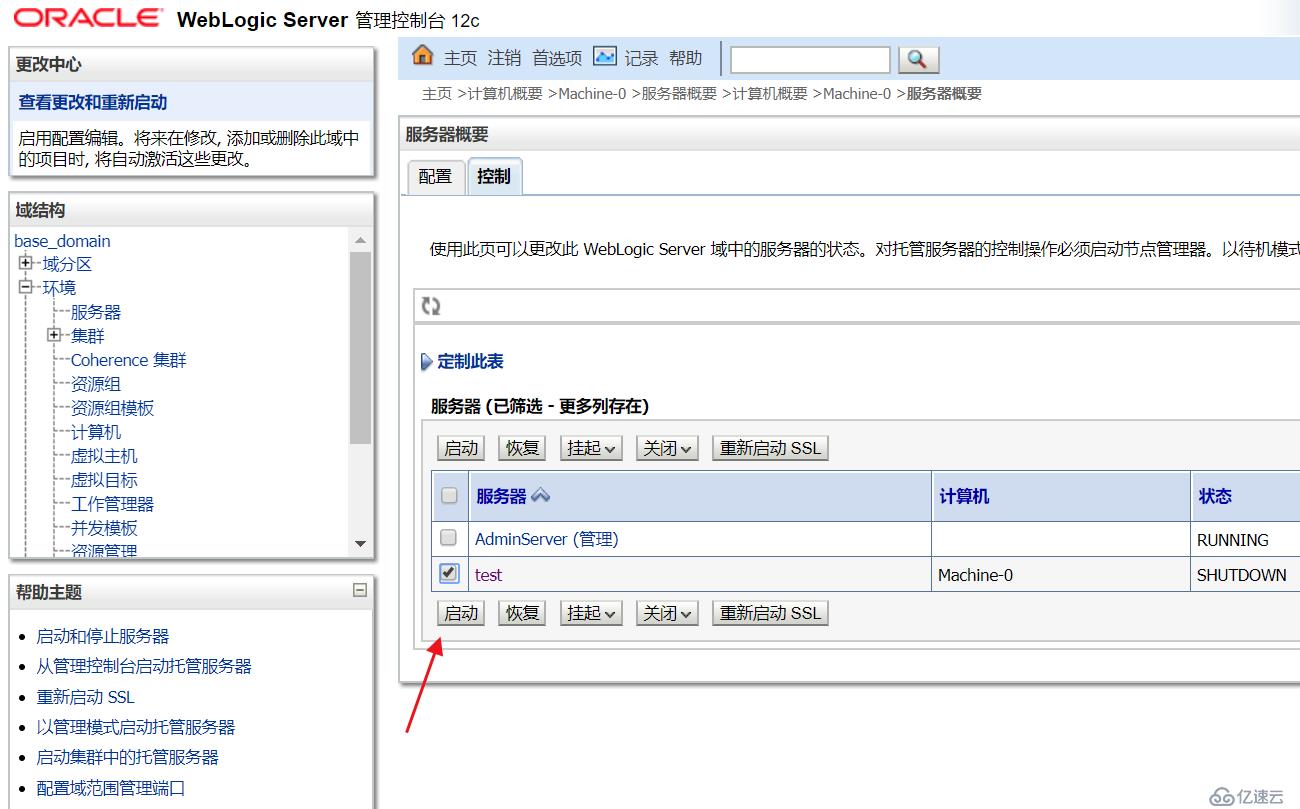
啟動就完畢,接下來部署, 安裝war 包,一次點擊選項關聯服務器即可,如果不知道訪問地址的話可以在,部署->控制,點擊jenkins,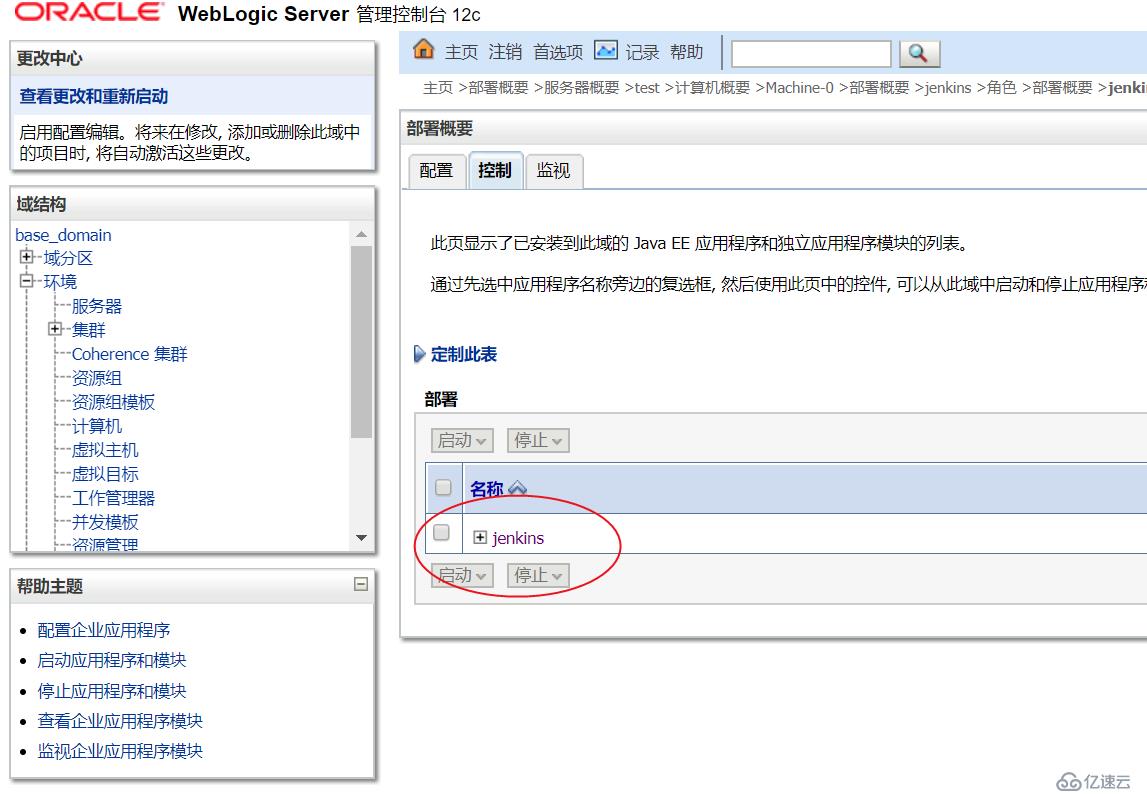
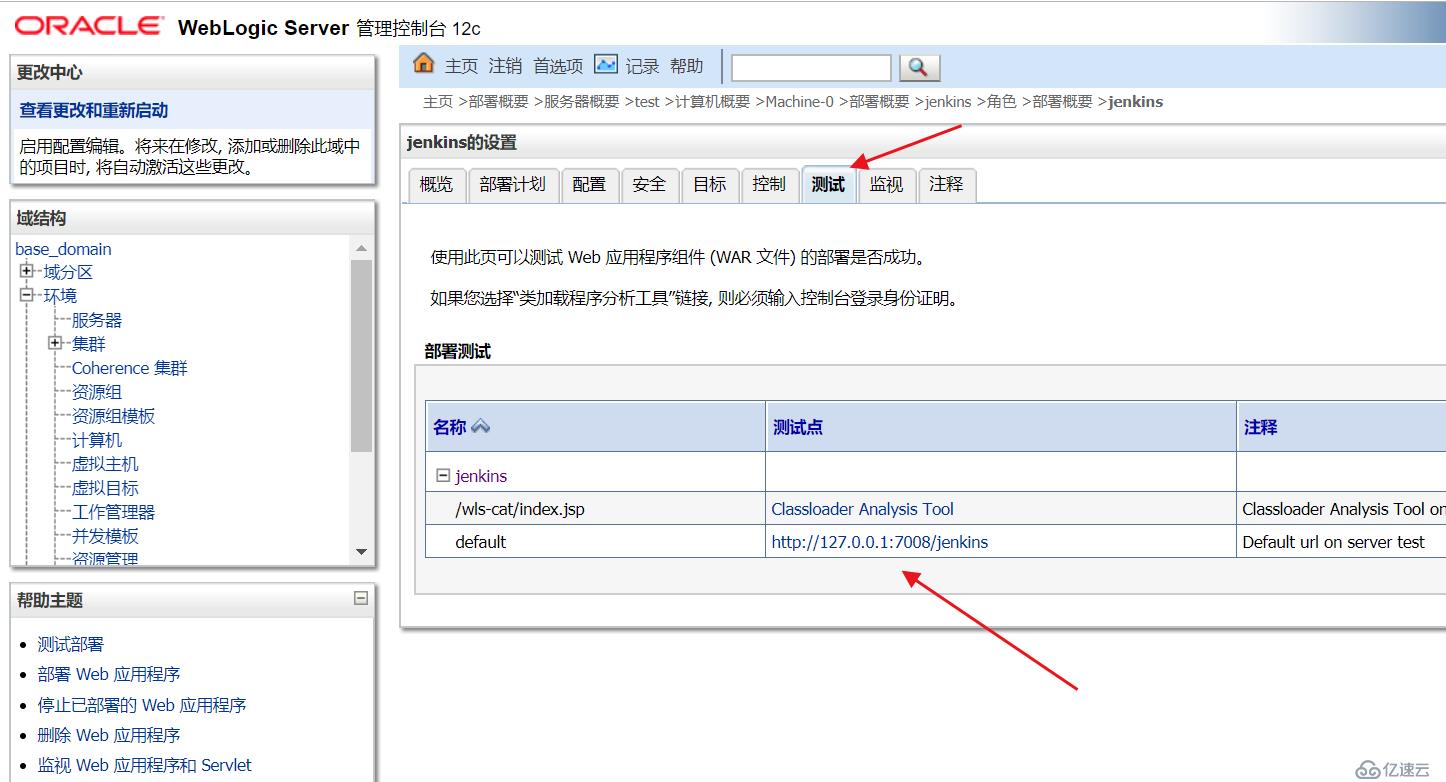
找到地址,打開即可
免責聲明:本站發布的內容(圖片、視頻和文字)以原創、轉載和分享為主,文章觀點不代表本網站立場,如果涉及侵權請聯系站長郵箱:is@yisu.com進行舉報,并提供相關證據,一經查實,將立刻刪除涉嫌侵權內容。